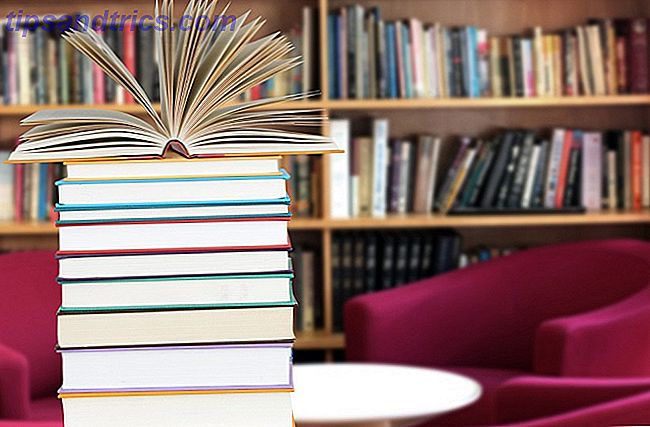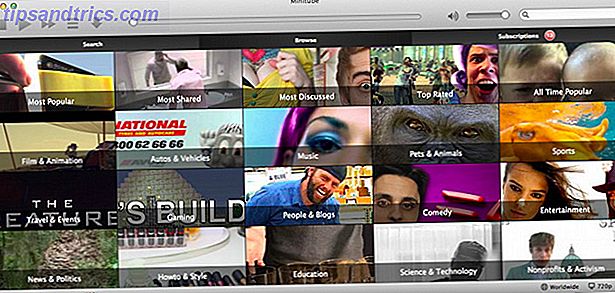Bärbara datorer levereras ofta med en DVD-enhet. Men behöver den här enheten verkligen behövas? Fler och fler människor väljer att överge den interna optiska enheten och installera en andra hårddisk (HDD). Antingen det, eller de anger en dator utan den optiska enheten alls.
Om du antar att du redan har köpt din bärbara dator och märkt att du knappt har använt DVD-enheten, kanske du överväger en ersättningsenhet. Så här tar du bort DVD-enheten och ersätter den med en 2, 5-tums lagringsenhet, till exempel en hårddisk eller en solid state drive (SSD).
Denna handledning finns tillgänglig i videoformat, eller du kan läsa vidare för den fullständiga skriftliga handledningen nedan.
Beställ Caddy
För att ersätta DVD-enheten behöver du en caddy till platsen i utrymmet som används av enheten. I den här caddyen spelar du en ersättning av hårddisk eller SSD.
I det här skedet kanske du tänker: "Hänga på, det finns ingen standardiserad design för bärbara datorer. Hur kan det här fungera? "Och du skulle ha rätt ... till en punkt.
Även om det saknas standardisering för bärbara datorer, är det inte samma sak för de uppgraderbara delarna. Ytterligare RAM Hur man uppgraderar en bärbar RAM, steg för steg Hur man uppgraderar en bärbar RAM, steg för steg Är din bärbara dator gammal, långsam och har hårdvaran aldrig uppgraderats? Att arbeta på en långsam dator kan vara ett verkligt drag. Innan du köper en helt ny, bör du överväga sätt att ... Läs mer, hårddiskar och dvd-enheter har nästan alltid samma kontakter från enhet till enhet, vilket betyder att de kan bytas. Ta reda på vår information om att uppgradera bärbara komponenter 5 Saker att veta innan du uppgraderar din bärbara maskinvara 5 Saker att veta innan du uppgraderar din bärbara maskinvara Om du tänker på att uppgradera din bärbara maskinvara finns det några frågor du borde fråga dig själv innan du dyker in. Uppgradering kan inte vara svaret! Läs mer för mer information.
DVD-enheter i synnerhet är oftast en viss form och storlek. Det betyder att en caddy lätt kan glida in i det utrymme som DVD-enheten har upptaget.
Var kan du hitta en caddy? Det bästa stället är på Amazon eller eBay. En caddy kommer att sätta dig tillbaka mindre än $ 10. Utrustad med den nödvändiga SATA-kontakten PCIe vs SATA: Vilken typ av SSD är bäst för dig? PCIe vs SATA: Vilken typ av SSD är bäst för dig? När du köper en ny SSD, har du ett val mellan SATA och PCIe. Men vad är skillnaden? Bara för att man är "bättre" betyder inte att det är rätt för dig. Läs mer för den nya enheten och en SATA-kontakt för att ansluta caddyen och köra till den bärbara datorn, när den slits in och säkras, kan ersättningsenheten användas för ytterligare lagring, dubbla uppstart, etc.
Välj din ersättningsenhet
Eftersom tanken är att utöka den mängd lagring som är tillgänglig för dig, behöver du en ny enhet för att sitta i caddy. Självklart beror drivkraften på dina krav. Vi rekommenderar dock att du installerar så stor en enhet som möjligt.
En större enhet har överlägsen backup möjligheter. Det är också ett bra val för att spara personuppgifter och därigenom undvika dataförlust om huvuddisplayen misslyckas.
Om en större enhet inte är möjlig, kanske du överväger en SSD. Snabbare och utan rörliga delar är en solid state-enhet idealisk som en andra lagringsenhet. Det bör inte ta för mycket för att installera operativsystemet (eller ett sekundärt) till den här enheten, och du kommer säkert att märka hastighetsförbättringen.
Kom igång: Ta bort din DVD-enhet
Att ta bort en DVD-enhet är vanligtvis okomplicerad. Det beror på tillverkaren, men standardmetoden är att vända din bärbara dator över (placera den på en handduk för att undvika repor) och ta bort skruven mot mitten av den bärbara datorn. Detta indikeras typiskt av en liten DVD-ikon.

Vissa bärbara datorer har ett tryckknappsfjernningssystem; Alternativt kan det finnas en fångst att trycka ner när enheten är borttagen. Det här liknar hur du kan ta bort ett bärbar dator batteri.

Du måste glida dina naglar - eller kanske ett kreditkort - i klyftan mellan din DVD-enhet och datorn för att börja skjuta ut den. Det bör dock inte finnas något motstånd.

När du har tagit bort enheten, använd en skruvmejsel eller plastkniv för att försiktigt ta bort fascia. Om inte din bärbara dator skickas med en extra, tom fascia för DVD-enheten, behöver du det senare.
Sätt i Disk Caddy
Detta borde vara den lilla biten! Med din hårddisk eller SSD packad upp, borde det vara enkelt att släppa enheten i caddyen.

Beroende på återförsäljaren kan du ha fått en skruvmejsel med caddy. Hur som helst, kontrollera om några skruvar ingår. Dessa måste stramas för att säkra hårddisken eller SSD i caddyen. Se till att dessa skruvar är spola med caddy när den är åtdragen, annars kommer den inte att glida in i din bärbara dator.
Dessutom vill du ta bort låsskruvens hål från DVD-enheten. Detta är vanligtvis fäst med två små skruvar, som du kan fästa på caddyen för att låsa på plats.

När det här är gjort, hitta den fascia du tog bort tidigare. En annan standardiserad aspekt av bärbara datorer är fasciafästet på DVD-enheter. Eftersom utmatningsknappen måste vara i en viss position för universell tillgänglighet, så har fascia-bilagorna klippen på samma plats. Fäst bara fasciaen, sätt sedan caddyen i din bärbara dator.

Använd fästskruven för att fixa caddyen på plats, och du har en ny lagringsenhet, redo att användas med alla operativsystem du har installerat! Glöm inte att formatera det först Hur formaterar du en ny intern hårddisk eller Solid State Drive Hur formaterar du en ny intern hårddisk eller Solid State Drive Om du har en ny hårddisk eller SSD, bör du formatera den. Genom formatering kan du torka bort gammal data, skadlig kod, bloatware och du kan ändra filsystemet. Följ vår steg-för-steg-process. Läs mer !
Använda den gamla DVD-enheten
Vad sägs om DVD-enheten som nu sitter ensam på din bordsskiva eller på baksidan av en låda?
Även om detta kommer att kräva en annan resa till eBay, och ett annat litet utlägg, är det möjligt att installera en bärbar enhet i ett externt hus. Med ett par USB-kontakter (för data och ström) på baksidan av enheten, kan du ansluta den nya externa DVD-enheten till din bärbara dator när det behövs.
Vår guide till att göra en extern DVD-enhet från en gammal bärbar enhet Ingen DVD-enhet på din Tablet eller Notebook? Använd en gammal bärbar dator i stället! Ingen DVD-enhet på din Tablet eller Notebook? Använd en gammal bärbar dator i stället! Fler och fler Windows-datorer levereras utan optiska enheter, och detta är ett fenomen som finns utanför Tablet PC. Bristen på en DVD-enhet kan hindra dig från att installera dina favoritappar ... Läs mer ska hjälpa till här. En sådan anordning kan också användas med en tablettdator eller en ultrabook (vilken typiskt skulle ske utan en optisk enhet).
Extra Laptop Lagring: Det är så enkelt!
Om din bärbara dator har en stor redundant DVD eller CD-enhet, är det en bra idé att använda det där utrymme för extra lagring. Med de stora filstorlekarna som högupplösta fotografier och videoklipp kräver - för att inte tala om spel - med den extra kapacitet kan det visa sig mycket värdefullt.
Har din bärbara dator en mestadels oanvänd optisk enhet? Tänker du byta ut det med en hårddisk eller solid state-lagring? Eller har du redan gjort den ändringen? Berätta allt om det i kommentarfältet nedan.